webstorm卸载插件后确实会残留文件,主要包括缓存、日志及配置信息。1. 这些残留通常不影响系统性能,但可能引发插件冲突或占用额外硬盘空间;2. 清理方式是手动删除对应系统的配置目录(如macos的~/library/application support/jetbrains/webstormxx.x,windows的%appdata%jetbrainswebstormxx.x,linux的~/.config/jetbrains/webstormxx.x)中的plugins、options、extensions等子目录相关文件;3. 同时需检查项目中.idea文件夹下的.xml配置文件;4. 可使用webstorm内置的“invalidate caches / restart…”功能清理部分缓存;5. 若彻底清除webstorm痕迹,还需删除安装目录、日志目录及系统注册表项(windows);6. 清理操作存在误删重要配置、导致ide异常或丢失项目设置的风险,建议提前备份并谨慎操作。
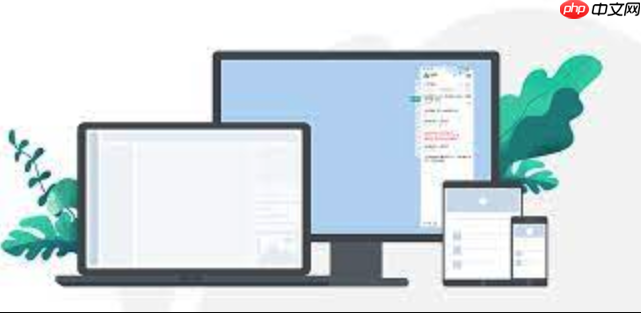
WebStorm 插件卸载后,确实会有一些文件留在你的系统里,这几乎是所有软件都会有的“通病”。它们通常是插件运行时产生的缓存、日志,或者是一些配置信息。清理这些残留,能让你的 IDE 环境更清爽,避免未来可能出现的莫名其妙的问题,比如和新插件的冲突,或者仅仅是多占了点硬盘空间。

解决方案
清理 WebStorm 插件卸留的文件,主要就是找到它藏身的地方,然后手动删掉。这听起来有点粗暴,但往往是最直接有效的方式。

首先,你需要定位到 WebStorm 的配置和缓存目录。这些目录的位置会根据你使用的操作系统有所不同:
- macos:
- 配置目录:~/Library/Application Support/JetBrains/WebStormXX.X (XX.X 是你的 WebStorm 版本号,比如 2023.3)
- 缓存目录:~/Library/Caches/JetBrains/WebStormXX.X
- Windows:
- 配置目录:%APPDATA%JetBrainsWebStormXX.X (你可以直接在文件资源管理器地址栏输入 %APPDATA% 回车)
- 缓存目录:%LOCALAPPDATA%JetBrainsWebStormXX.X (同样,输入 %LOCALAPPDATA% 回车)
- Linux:
- 配置目录:~/.config/JetBrains/WebStormXX.X
- 缓存目录:~/.cache/JetBrains/WebStormXX.X
找到这些目录后,进入对应版本的 WebStorm 文件夹。插件的残留文件通常会散落在 plugins、options、extensions 或者 log 等子目录里。如果你知道是哪个插件留下的,可以尝试搜索对应的插件名称。但更彻底的做法是,如果你只是卸载了少数几个插件,可以考虑备份一下整个配置目录,然后直接删除那些看起来和已卸载插件相关的文件夹或文件。
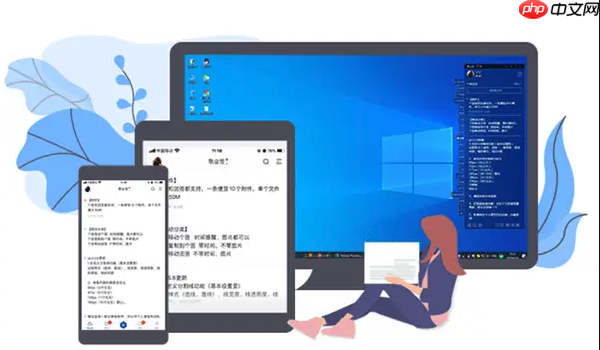
此外,有些插件会在你项目的 .idea 文件夹里留下项目级的配置。如果你卸载了某个插件,并且发现某个特定项目打开时还是有异常,可以尝试检查该项目根目录下的 .idea 文件夹,看看有没有和那个插件相关的 .xml 文件,小心地删除它。不过,这一步要格外小心,因为 .idea 文件夹里包含了你项目的所有 IDE 配置,误删可能会导致项目配置丢失。
WebStorm 自身也有一个“Invalidate Caches / Restart…”的功能,在“File”菜单下。这个功能可以清理掉大量的缓存文件,包括一些插件运行时产生的临时数据。虽然它不一定能清除所有残留的配置,但对于清理缓存文件来说,这是一个很方便且安全的选择。
如何彻底清除 WebStorm 所有痕迹,而不仅仅是插件残留?
要彻底清除 WebStorm 在你系统上的所有痕迹,这可不仅仅是清理插件残留那么简单了。它涉及到的文件和目录会更广,包括了 IDE 的安装文件、所有的用户配置、缓存、日志,甚至是一些系统级的注册表信息(在 Windows 上)。我的经验是,如果你真的想“一尘不染”地重新安装 WebStorm,或者解决一些顽固的 IDE 行为问题,这个彻底清理是值得一试的。
首先,当然是卸载 WebStorm 本身。通过操作系统的“程序和功能”(Windows)或将应用拖到废纸篓(macOS)来完成。但这只是第一步,它通常只会移除安装目录下的文件,而不会动你的用户配置和缓存。
接着,就是我们前面提到的那些“隐藏”目录了。你需要手动删除:
- 配置目录: ~/Library/Application Support/JetBrains/WebStormXX.X (macOS), %APPDATA%JetBrainsWebStormXX.X (Windows), ~/.config/JetBrains/WebStormXX.X (Linux)。这里面包含了你所有的个性化设置、快捷键、主题、以及安装过的插件信息。
- 缓存目录: ~/Library/Caches/JetBrains/WebStormXX.X (macOS), %LOCALAPPDATA%JetBrainsWebStormXX.X (Windows), ~/.cache/JetBrains/WebStormXX.X (Linux)。这里面是 IDE 运行时的各种缓存数据,比如索引、编译输出等。
- 日志目录: 通常也在配置目录下,或者旁边有一个独立的 log 文件夹。这些是 WebStorm 运行时的错误和调试日志。
- 项目特定的 .idea 文件夹: 你每个项目根目录下都会有一个 .idea 文件夹,里面是该项目的 IDE 配置。如果你想彻底清除某个项目的所有 WebStorm 配置,可以删除这个文件夹。但请注意,这会清除该项目的所有 WebStorm 相关设置,比如运行配置、模块设置等。
在 Windows 系统上,可能还需要清理一些注册表项。不过,对于普通用户来说,不建议手动操作注册表,除非你非常清楚自己在做什么。通常,上述的文件清理已经足够彻底了。
完成这些步骤后,你的系统上关于 WebStorm 的痕迹基本就清除干净了。再次安装时,它会像第一次安装一样,以一个全新的状态启动。
清理 WebStorm 残留文件有哪些潜在风险?
说实话,清理 WebStorm 残留文件,尤其是在手动操作时,确实存在一些潜在的风险,这就像你在家里大扫除,不小心把重要的东西也扔了。
最直接的风险就是误删重要配置。WebStorm 的配置目录里不仅仅有插件的残留,还有你辛辛苦苦调整的快捷键、自定义主题、代码风格设置、甚至是数据库连接配置等等。如果你在删除时不够仔细,或者不确定某个文件或文件夹的用途,贸然删除,那么下次打开 WebStorm 时,你可能会发现所有的个性化设置都“一夜回到解放前”了。这会非常恼火,尤其对于那些依赖特定工作流的开发者来说。
另一个风险是导致 IDE 行为异常。虽然这种情况比较少见,但也不是没有可能。比如,你删除了某个核心配置,但又没有完全删除干净,或者删除了一个被其他部分隐式依赖的文件。这可能导致 WebStorm 启动失败,或者某些功能无法正常使用,甚至出现一些难以诊断的错误。我就遇到过因为手动清理不当,导致某个项目突然无法正确识别模块依赖的情况,最后花了不少时间才定位到是配置问题。
再者,就是丢失项目特定的配置。如果你清理了项目根目录下的 .idea 文件夹,那么该项目在 WebStorm 中的所有配置,比如运行/调试配置、版本控制设置、SDK 路径等等,都会被清除。下次打开项目时,你可能需要重新配置这些内容,这对于大型项目来说,无疑是增加了额外的工作量。
所以,在进行任何清理操作之前,我强烈建议你:
- 备份!备份!备份! 重要的配置目录,比如 WebStormXX.X 文件夹,在清理前最好整个复制一份到安全的地方。
- 确认文件归属。 如果你不确定某个文件或文件夹是不是某个已卸载插件的残留,宁可不删,或者先把它移到别的地方,观察一段时间 WebStorm 的行为,确认无误后再删除。
- 优先使用 WebStorm 自带功能。 比如“Invalidate Caches / Restart…”,这个功能相对安全,能清理大部分缓存而不会动到核心配置。
总之,清理残留是好事,但要小心行事,避免“用力过猛”造成不必要的麻烦。
WebStorm 插件残留文件对系统性能或 IDE 稳定性有影响吗?
关于 WebStorm 插件残留文件对系统性能或 IDE 稳定性的影响,我的看法是:通常情况下,影响微乎其微,但某些特定场景下,它们确实可能带来一些不必要的困扰。
从系统性能的角度看,这些残留文件大多是些配置文本、缓存数据或者日志文件,它们占用的硬盘空间通常不大,除非你安装和卸载过上百个插件,否则对硬盘空间的消耗几乎可以忽略不计。它们也不会在后台运行,所以对 CPU 或内存的直接影响基本没有。你不会因为有几个插件的残留文件,就感觉到电脑变慢了。唯一的例外可能是,如果残留了大量不必要的缓存文件,可能会在 IDE 启动时增加一点点加载时间,但这种差异通常难以察觉。
然而,从IDE 稳定性和用户体验的角度来看,残留文件有时会成为一个隐患。
- 潜在的冲突: 这是最主要的问题。虽然不常见,但如果一个旧插件的残留配置与新安装的插件功能重叠,或者与 WebStorm 的某个新版本特性发生冲突,就可能导致 IDE 出现一些奇怪的行为,比如功能失灵、报错,甚至崩溃。我就遇到过因为旧版本某个插件的配置没清干净,导致新版本 WebStorm 启动时总是卡在某个地方,最后定位到就是残留的配置引起的。
- “幽灵”设置: 有时,即使你卸载了插件,它的某些配置项可能还会残留在你的 IDE 设置里。虽然它们不活跃,但可能会在设置界面中出现一些无效的选项,或者在某些操作中给出不正确的提示,这会让人感到困惑。
- 不必要的混乱: 尽管不影响性能,但这些无用的文件堆积在那里,会给你的配置目录带来不必要的混乱。如果你需要手动查找某个配置,这些“垃圾”文件可能会干扰你的判断。
所以,为什么会有这些残留呢?原因很多。一些插件在设计时可能没有考虑周全,卸载逻辑不完善;或者有些数据是 WebStorm 核心功能为插件生成的,卸载插件后 WebStorm 自身并不会自动清理这些数据。
总的来说,清理这些残留文件,更多的是为了保持一个纯净、可控的开发环境,避免未来可能出现的“小麻烦”。它不是一个性能优化的必选项,但绝对是一个良好的维护习惯。如果你遇到了 IDE 行为异常,或者想确保环境的纯粹性,清理这些残留会是一个值得尝试的排查步骤。

















